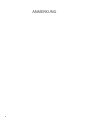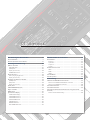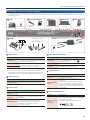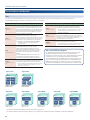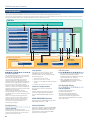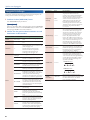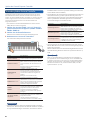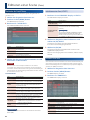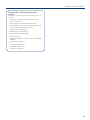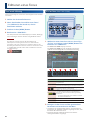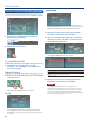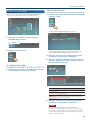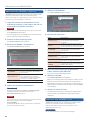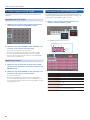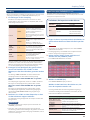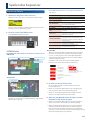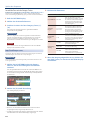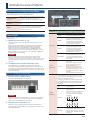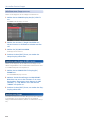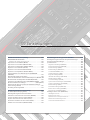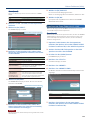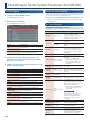Referenzhandbuch
© 2022 RolandCorporation 01
In diesem Handbuch werden die grundlegenden Funktionen des FANTOM-06/07/08 (Ver. 1.01 und später)
erläutert.
* Sie können die aktuelle Version des Geräts überprüfen, indem Sie die Registerkarte [MENU] Ó
<SYSTEM> Ó INFO aufrufen.

22
Inhalt
01: Übersicht 7
Beschreibung der Bedienfelder ................. 8
Oberes Bedienfeld ..................................... 8
Rückseite (Anschluss externer Geräte) .................. 11
Grundlegende Bedienung ...................... 13
Editieren eines Wert ................................... 13
[INC] [DEC] Taster ........................................ 13
[VALUE] Rad ............................................. 13
Display (Touchscreen) ................................... 14
NUMERISCHES Fenster .................................. 13
Bewegt den Cursor .................................... 14
Cursor [à] [á] [ã] [â]-Taster ............................. 14
Display (Touchscreen) ................................... 14
Bestätigen oder Abbrechen des Wert ................... 14
[ENTER] Taster ........................................... 14
[EXIT] Taster ............................................. 14
Display (Touchscreen) ................................... 14
[SHIFT] Taster .......................................... 14
FUNKTIONSREGLER [E1]–[E6] ........................... 14
Regler- und Slider ...................................... 14
[MENU] Taster .......................................... 15
Operationen im Display ................................ 15
SCENE SELECT-Display .................................. 15
TONE EDIT-Bildschirm 1 ................................. 15
TONE EDIT-Bildschirm 2 ................................. 15
ZONE VIEW-Bildschirm ................................... 16
MENU-Bildschirm ....................................... 16
RENAME-Bildschirm ..................................... 16
REC STANDBY-Bildschirm ................................ 16
Überblick über das Instrument .................. 17
Grundstruktur ......................................... 17
Controller .............................................. 17
Synthesizer ............................................. 17
Sequencer .............................................. 17
Sampler ................................................ 17
Die Einheiten des Sounds .............................. 18
TONE ................................................... 18
ZONE ................................................... 19
SCENE .................................................. 19
Über die Eekte ....................................... 20
Über den Speicher ..................................... 22
Vorbereitung .................................. 23
Platzieren des FANTOM auf einem Ständer .............. 23
Wenn Sie das FANTOM-06/FANTOM-07 verwenden ...... 23
Wenn Sie das FANTOM-08 verwenden ................... 24
Ausschalten des Geräts ................................ 25
Ausschalten des Geräts ................................ 25
Automatisches Ausschalten des Geräts nach einer gewissen Zeit
(Auto O) ............................................. 26
Ändern der Auto O-Einstellung ........................ 26
02: Spielen des Instruments 27
Auswählen eines Sounds (SCENE/TONE) ......... 28
Auswählen eines Sounds (SCENE/TONE) ................ 28
Auswählen einer Bank .................................. 28
Suche nach Szenen ...................................... 29
Schnellbearbeitung ..................................... 30
Auswählen eines Tone .................................. 31
Auswählen von Tones in einer Kategorie (Category Lock) . 31
Auswählen von Tones aus einer Liste .................... 31
Tone-Suchfunktion ..................................... 32
Spielen des Instruments ........................ 34
Spielen eines Tone in einer Zone (Single) ................ 34
Zonen layern (Layer) ................................... 35
Auswählen eines Tones (Layer) .......................... 35
Aufteilung des Tastatur in zwei Regionen (Split) ......... 36
Ändern des Split-Punkts der Tastatur .................... 36
Auswählen eines Tone (Split) ............................ 36
Playing Multiple Zones ................................. 37
Festlegen des Bereichs einzelner Zonen (KEY RANGE) .... 37
Ändern der Tastatur-Einstellungen .............. 38
Erhöhen/Verringern des Tonumfangs in Halbtönen
(Transponieren) ....................................... 38
Erhöhen/Verringern des Tonumfangs in Oktaven (Octave) 38
03: Performance-Funktionen 39
Arpeggios spielen .............................. 40
Verwenden des Arpeggiator ........................... 40
Einstellen des Arpeggiators ............................ 41
Halten des Arpeggio (Hold) ............................ 41
Verwendung eines Pedal Schalter ....................... 41
Arpeggiator-Einstellungen ............................. 42
Spielen von Akkorden (Akkord Speicher) ........ 43
Verwenden der Akkord Speicher-Funktion .............. 43
Akkord Speicher-Einstellungen ......................... 43
Spielen mit Rhythm Patterns .................... 44
Auswählen/Abspielen von Rhythm Patterns ............. 44
Bearbeiten einer Rhythmus Pattern-Gruppe . . . . . . . . . . . . . 45
Speichern einer Rhythm Pattern-Gruppe ................ 46
Ändern des Tempos des Rhythmus-Pattern .............. 46
Sichern der Rhythm Pattern-Einstellungen .............. 46
Spielen der General-Purpose-Controller ......... 47
Verwenden der Schieberegler und der Drehregler ....... 47
Verwendung Anderer Universal-Controller .............. 48
Verwendung von SYNTH CTRL .................. 49
Verwendung von SYNTH CTRL .......................... 49
Gleichzeitiges Ändern der Lautstärke mehrerer Zonen
(Motional
Pad) ........................................... 50
Verwenden des Motional Pad .......................... 50
Bearbeiten der Motional Pad Einstellungen ............. 50
Ändern der zugewiesenen Zonen ....................... 50
Umschalten des Sounds, derr einer Zone zugewiesen ist . 51
Weitere Einstellungen für das Motional Pad .............. 51
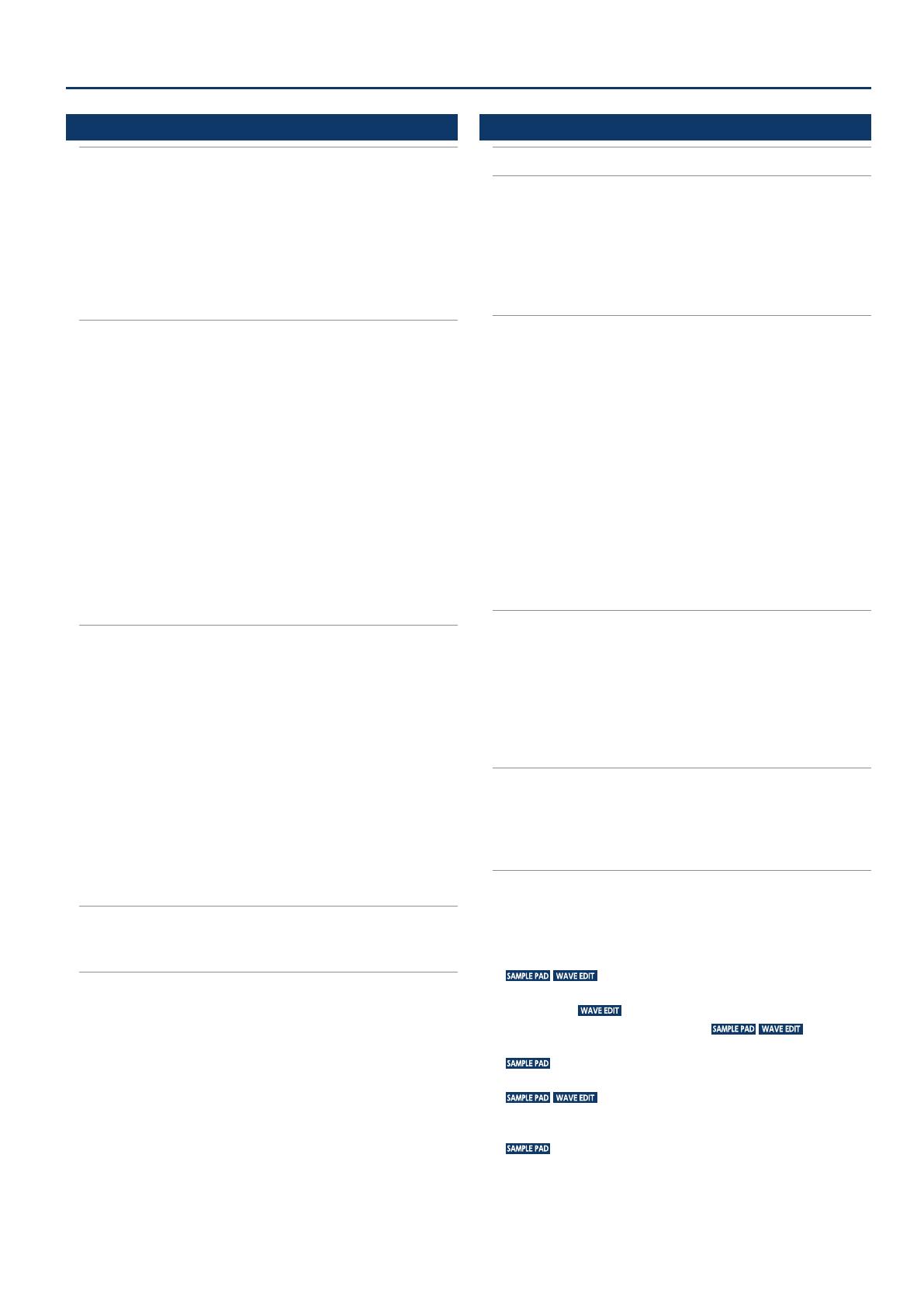
Inhalt
33
04: Editieren 53
Bearbeiten einer Scene (Zone) .................. 54
Bearbeiten der Overall Scene ........................... 54
Initialisieren einer Zone (UTILITY) ........................ 55
Bearbeiten einer Zone ................................. 54
Initialisieren einer Zone (UTILITY) ........................ 55
Überprüfen des Ausgabeziels für alle Zonen gleichzeitig (ZONE
OUT ASSIGN-Display) ................................... 55
Bearbeiten des Erscheinungsbilds einer Szene .......... 56
Sichern einer Scene .................................... 56
Bearbeiten eines Sounds ....................... 58
Basic Sound-Editierung ................................ 58
ZEN-Core Sound (TONE-TYPE: Z-Core) ................... 58
Auswahl Von Partials .................................... 59
Bearbeitung im TONE EDIT PRO Bildschirm .............. 59
Drum Kit Tone (TONE TYPE: Drum) ...................... 60
SuperNATURAL Acoustic Tone (TONE TYPE: SN-A) ........ 61
VTW Organ (TONE TYPE: VTW) ......................... 61
SuperNATURAL Acoustic Piano Tone (TONE TYPE: SN-AP) 62
SuperNATURAL Electric Piano Tone (TONE TYPE: SN-EP) .. 63
MODEL Tone (TONE TYPE: MODEL) ..................... 63
Speichern eines Tone ................................... 64
Initialisieren eines Tone (Tone Initialize) ................. 64
Initialisieren eines Partial (Partial Initialize) ............. 65
Kopieren eines Partial (Partial Copy) .................... 65
Verwenden der Edit-Regler ............................. 65
Bearbeiten der Eekte .......................... 66
Grundlegendes Verfahren für die Eektbearbeitung ..... 66
Bearbeiten der Eekte der einzelnen Zonen ............. 66
Bearbeiten von Eekten, die von allen Zonen genutzt
werden ............................................... 68
Bearbeiten der systemweiten Eekte ................... 69
Hinzufügen eines Multi-Eekts zum gesamten Sound
(TFX) .................................................. 70
Bearbeiten der Sampling Input-Eekte ................. 70
Anwenden von Eekten auf den Sampler ............... 70
Festlegen des Sampler Output-Ziels ..................... 71
Einstellung das Pad-Ausgabeziel ....................... 71
Festlegen des Ausgabeziels für den USB-Eingang ....... 71
Festlegen des Click Sound-Ausgabeziels ................ 71
Einstellung der OUTPUT ROUTING-Ziele ................ 71
Verwendung des Mixer-Displays ................ 72
Einstellen von Pan und Volume im MIXER-Display ....... 72
Einstellen der ZONE EQ-Einstellungen im MIXER-Display . 73
Abrufen von Szenen in der Reihenfolge der Songs
(Scene Chain) .................................. 74
Verwendung Der Scene Chain .......................... 74
Umschalten zwischen Bildschirminhalten ................ 75
Erstellen eines Chain Sets ............................... 76
Bearbeiten eines Chain Sets ............................ 77
05: Sampler 79
Sampling-Funktionen .......................... 80
Informationen zum SAMPLING-MENÜ ........... 81
Sampling (auf das Keyboard) ........................... 81
Probenahme (in den Speicher) ......................... 83
Sampling (auf ein Pad) ................................. 83
Importieren einer Audiodatei (auf die Tastatur) .......... 84
Importieren einer Audiodatei (auf das Pad) ............. 84
Importieren mehrerer Audiodateien (nach Multisample) . 85
Bearbeiten von MultiSamples und KBD Samples . 87
Editieren der Parameter für einzelne Tasten (MULTISAMPLE EDIT
PRO) .................................................. 87
Samples für Tastaturbereiche verwalten (MULTISAMPLE
MANAGER) ............................................ 87
Verwendung der Sample Utility Funktionen ............. 88
Verwalten von Samples (KBD Sample) .................. 88
Parameter bearbeiten (SAMPLE PARAMETER) ............ 88
Verwenden der KBD Sample UTILITY-Funktionen ........ 89
Verwenden der SAMPLE MODIFY Funktionen ........... 90
Erstellen eines Sound mit mehreren Multisamples
(MULTISAMPLE VIEW) .................................. 90
Anzeige der internen Speicher-Nutzung als Grak (WAVE/
EXPANSION MEMORY INFO) ............................ 91
Optimieren des Sample-Speicherbereichs ............... 91
Importieren von Sample-Daten (IMPORT) ............... 91
Pad-Samples wiedergeben ...................... 93
Drücken der Pads, um Pad Samples abzuspielen . . . . . . . . . 93
Halten der Pads-Sample-Wiedergabe (Hold) ............ 93
Wechseln der Bänke ................................... 93
Verschieben eines Pad-Sample ......................... 94
Verschieben eines Pad-Sample .......................... 94
Verschieben eines Pad-Sample .......................... 94
Informationen zum SAMPLE PAD-Bildschirm ............ 94
Sampling (auf ein Pad) .......................... 95
Sampling vorbereiten .................................. 95
Einstellen der Eingangslautstärke (Input Einstellung) ..... 96
Sampling .............................................. 97
Importieren einer Audiodatei (auf das Pad) ............. 97
Bearbeiten eines Pad Sample ................... 99
Quick Edit verwenden ................................. 99
Verwenden von Wave Edit .............................. 99
Verwendung der Sample Utility Funktionen ............. 100
Umbenennen des Pad Sample (RENAME)
........................................ 100
Schneiden von unerwünschten Bereichen aus dem Pad Sample
(TRUNCATE) ..................................... 101
Löschen eines Pad Sample (DELETE) .... 101
Löschen aller Pad Samples (DELETE ALL)
................................................. 101
Exportieren des Pad Sample im WAV-Format (EXPORT WAV)
........................................ 101
Exportieren aller Pad Samples im WAV-Format (EXPORT ALL
WAV)
................................................. 102

Inhalt
44
06: Pads 103
Zuweisen praktischer Funktionen zu den Pads (PAD
MODE) 104
Grundlegende Funktionen des PAD-MODUS ............ 104
Abspielen von Samples (Sample Pad) ................... 104
Abspielen Von Tones (Note Pad) ........................ 104
Auswählen von Partials und ein- bzw. Ausschalten (Partial SW/
Sel) ................................................... 105
Steuern eines DAW (DAW Control) ...................... 105
Umschalten Der Zone Mute (Zone Mute) ................ 106
Switching Zone Solo (Zone Solo) ....................... 106
Ein- und Ausschalten der Keyboard Schalter-Gruppe (KBD SW
Group) ................................................ 106
Spielen von Rhythm Patterns (Rhythm Pattern) .......... 107
Auswählen und Abspielen eines Pattern (Pattern) ....... 107
Spielen der Variationen eines Pattern (Variation Play) .... 107
Spielen Von Gruppen (Group Play) ...................... 107
Verwenden der System-Einstellungen (System) ......... 107
07: Sequencer 109
Die Struktur des Sequencer ..................... 110
Pattern ................................................ 110
Gruppe ............................................... 110
Song .................................................. 110
Spielen des Sequencer .......................... 111
Pattern Wird Abgespielt ................................ 111
Loop-Einstellungen (LOOP) . . . . . . . . . . . . . . . . . . . . . . . . . . . . . . 112
Ändern des Tempos ..................................... 113
Stummschalten eines Tracks (MUTE) ..................... 113
Sonoing eines Track (SOLO) ............................. 114
Spielgruppe ........................................... 114
Song Wird Gespielt .................................... 115
Anzeigen der Timeline als Measures (MEAS) .............. 115
Song Production-Workow ..................... 116
Aufzeichnen eines Pattern ...................... 117
Möglichkeiten zum Aufzeichnen eines Pattern .......... 117
Vorbereitung der Aufnahme ........................... 117
Real Time Recording (Real Time REC) .................... 117
Entfernen Unerwünschter Daten Während Der Aufnahme
(Realtime Erase) ......................................... 119
Step Recording (Step REC) ............................. 119
TR-REC ................................................ 121
Bearbeiten eines Pattern ............................... 123
Bearbeiten eines Pattern mit dem Piano Roll ............. 123
Die Automation wurde der Piano Roll hinzugefügt ....... 124
Auswählen Mehrerer Noten ............................. 125
Ziehen einer Notiz zum Kopieren ........................ 125
Bedienung der [E1]–[E6]-Regler ......................... 126
Mikroskop .............................................. 126
Praktische Funktionen (Pattern Utility) ................... 126
Anwenden verschiedener Bearbeitungen (MODIFY) ..... 128
Importieren von SMF als Pattern (IMPORT) .............. 130
Exportieren eines Pattern als SMF (EXPORT) ............. 130
Speichern eines Pattern ................................ 131
So erstellen Sie eine Gruppe .................... 132
Erstellen einer Gruppe ................................. 132
Benennen einer Gruppe (RENAME) ...................... 132
Bearbeiten einer Gruppe ............................... 133
Grundlegende Bedienung im GROUP-Display ............ 133
Festlegen der Loop-Einstellungen (Length) .............. 133
Benennen einer Gruppe (RENAME) ...................... 133
Initialisieren einer Gruppe (INITIALIZE) ................... 134
Exportieren einer Gruppe als SMF (EXPORT) ............ 134
Speichern einer Gruppe ................................ 134
So erstellen Sie einen Song ..................... 135
Erstellen eines Songs .................................. 135
Editieren eines Songs .................................. 135
Grundlegende Bedienung im SONG-Display ............. 135
Überspringen einer bestimmten Gruppe (SKIP) .......... 135
Bearbeiten der Song-Struktur (SONG EDIT) .............. 136
Einstellen des Pan und Volume Balance ................. 138
Exportieren eines Songs als SMF (EXPORT) .............. 138
Speichern eines Songs ................................. 138
Verwendung des SMF-Players .......................... 139
Spielen eines SMF ....................................... 139
Verwendung des ab LOOP .............................. 139
Ändern des Tempos ..................................... 140
Stummschalten eines Tracks (MUTE) ..................... 140
Sonoing eines Track (SOLO) ............................. 140
08: Steuerung 141
Anschließen eines Computer über USB .......... 142
Verbindung zu Ihrem Computer ........................ 142
USB Driver-Einstellungen .............................. 142
Live mit einem Plug-in Synthesizer ..................... 142
Verwendung von USB Audio ............................ 142
Einstellen des USB Audio-Eingangs ...................... 142
Einstellen des USB Audio Output ........................ 143
Steuern eines externen MIDI-Gerät
(EXT MIDI OUT) ................................. 144
Steuern eines externen MIDI-Gerät (EXT MIDI OUT) ...... 144
Verwendung des Vocoders ...................... 146
Verwenden eines externen Geräts oder eines Mikrofons . 146
Verwendung des Vocoders ............................. 147
Anschließen eines Mikrofons ............................ 147
Vornehmen Der Vocoder-Einstellungen .................. 147
Verhindern Akustischer Rückkopplungen ................ 149
Bearbeiten des Vocoders ............................... 149
Sichern der VOCODER-Einstellung ....................... 150

Inhalt
55
09: Einstellungen 151
Praktische Funktionen (Utility) .................. 152
WAVE/EXPANSION INFO-DISPLAY ....................... 152
Optimieren des Sample-Speicherbereichs ............... 152
Importieren von Sound-Daten (IMPORT) ................ 152
Importieren von Scene-Daten (IMPORT SCENE) .......... 153
Importieren von Sample-Daten (IMPORT Sample) ........ 154
Exportieren von Sound-Daten (EXPORT) ................ 155
Exportieren von Scene-Daten (EXPORT SCENE) .......... 156
Exportieren von Sample-Daten (EXPORT Sample) ....... 156
Sicheres Entfernen eines USB-Flashspeicher (USB MEMORY
UNMOUNT) ........................................... 157
Grundlegende Funktionen Des Utilitys .................. 158
Sichern von Benutzerdaten auf einem USB-Flashspeicher
(Backup) .............................................. 158
Wiederherstellen der Backup-Daten im FANTOM
(RESTORE) ............................................. 159
Formatieren eines USB-Flashspeicher (USB MEMORY
FORMAT) .............................................. 159
Abrufen der Werksvoreinstellungen (Factory Reset) .... 160
Zurücksetzen des internen Speichers auf die
Werkseinstellungen (Internal Storage Initialize) ......... 160
Einstellung das Hintergrundbild ........................ 161
Praktische Funktionen (File Utility) .............. 162
File Utilities (Datei-Dienstprogramme) .................. 162
Grundlegende Vorgehensweise für File Utilities ......... 162
Umbenennen einer Datei oder eines Ordners (RENAME) . 162
Löschen einer Datei oder eines Ordners (DELETE) . . . . . . . . 162
Kopieren einer Datei oder eines Ordners (COPY) ......... 163
Verschieben einer Datei oder eines Ordners (MOVE) ..... 163
Erstellen eines neuen Ordners (CREATE FOLDER) ........ 163
Einstellungen für das gesamte FANTOM ......... 164
Grundlegende Vorgehensweise für die System-
Einstellungen ............................................... 164
Sichern der System-Einstellungen ...................... 164
System-Parameter ................................ 164
Allgemeine Einstellungen (GENERAL) .................... 164
Keyboard-Einstellungen (KEYBOARD) .................... 165
Pedaleinstellungen (PEDAL) ............................. 165
Rad-Einstellungen (RAD 1/2) ............................ 166
S1/S2-EINSTELLUNGEN (S1/S2) .......................... 166
Slider-Einstellungen (Slider) ............................. 167
Regler-Einstellungen (Regler) . . . . . . . . . . . . . . . . . . . . . . . . . . . . 167
USB Audio-Einstellungen (USB AUDIO) .................. 167
Midi-Einstellungen (MIDI) ............................... 167
Sound-Einstellungen (SOUND) .......................... 169
Synchronisationseinstellungen (SYNC/TEMPO) ........... 169
Sequencer-Einstellungen (SEQUENCER) . . . . . . . . . . . . . . . . . . 169
Click-Einstellungen (CLICK). ............................. 169
Note Pad-Einstellungen (NOTE PAD) ..................... 170
Control Function Settings (CONTROL) ................... 170
Informationen zum FANTOM (INFO) ..................... 170
Hinzufügen weiterer Tones (EXPANSION) . . . . . . . . . . . . . . . . 171
Hinzufügen Von Tones .................................. 171
Entfernen eines Sound .................................. 171
Optimieren des Sound-Speicherbereichs ................ 171
Auswahl eines Erweiterungs-Sound ..................... 171
Löschen der Lizenzinformationen ....................... 173
10: Anhang 175
Akkord Speicher-Liste .......................... 176
Blockdiagramm ................................ 178
Fehlermeldungsliste ........................... 179
Fehlersuche .................................... 181
MIDI-Implementierungsdiagramm .............. 186
Wichtige Technische Daten ...................... 188

66
ANMERKUNGANMERKUNG

01: Überblick 01: Überblick
Beschreibung der Bedienfelder ....................8
Oberes Bedienfeld ...............................................8
Rückseite (Anschluss externer Geräte) ............................11
Grundlegende Bedienung ....................... 13
Editieren eines Wert ............................................13
[INC] [DEC] Taster..............................................13
[VALUE] Rad ..................................................13
Display (Touchscreen) .........................................14
NUMERISCHES Fenster ........................................13
Bewegt den Cursor .............................................14
Cursor [ à] [ á] [ ã] [ â]-Taster ..................................14
Display (Touchscreen) .........................................14
Bestätigen oder Abbrechen des Wert .............................14
[ENTER] Taster ................................................14
[EXIT] Taster ..................................................14
Display (Touchscreen) .........................................14
[SHIFT] Taster...................................................14
FUNKTIONSREGLER [E1]–[E6] ....................................14
Regler- und Slider ...............................................14
[MENU] Taster ..................................................15
Operationen im Display .........................................15
SCENE SELECT-Display .........................................15
TONE EDIT-Bildschirm 1 ........................................15
TONE EDIT-Bildschirm 2 ........................................15
ZONE VIEW-Bildschirm .........................................16
MENU-Bildschirm . . . . . . . . . . . . . . . . . . . . . . . . . . . . . . . . . . . . . . . . . . . . .16
RENAME-Bildschirm ...........................................16
REC STANDBY-Bildschirm ......................................16
Überblick über das Instrument .................. 17
Grundstruktur ..................................................17
Controller ....................................................17
Synthesizer ...................................................17
Sequencer....................................................17
Sampler......................................................17
Die Einheiten des Sounds .......................................18
TONE ........................................................18
ZONE ........................................................19
SCENE .......................................................19
Über die Eekte ................................................20
Über den Speicher ..............................................22
Vorbereitung ................................... 23
Platzieren des FANTOM auf einem Ständer ........................23
Wenn Sie das FANTOM-06/FANTOM-07 verwenden ...............23
Wenn Sie das FANTOM-08 verwenden ...........................24
Ausschalten des Geräts ..........................................25
Ausschalten des Geräts ..........................................25
Automatisches Ausschalten des Geräts nach einer gewissen Zeit
(Auto O) ......................................................26
Ändern der Auto O-Einstellung ................................26

88
1
Controller-Sektion
Controller Beschreibung
WHEEL1
WHEEL2
Diesen Rädern können verschiedene
Funktionen zugeordnet werden. Sie können
die zugewiesene Funktion ausführen, indem
Sie ein Rad während des Spielens bewegen.
Wenn Sie den [SHIFT]-Taster halten und einen
der Controller bewegen bzw. betätigen,
erscheint ein entsprechender Einstell-
Bildschirm.
[S1] [S2]-Taster
Diesen Tastern können verschiedene
Parameter bzw. Funktionen zugeordnet
werden.
Halten Sie den [SHIFT]-Taster und drücken Sie
einen dieser Taster, um den entsprechenden
Einstell-Bilschirm aufzurufen.
Pitch Bend/
Modulationshebel
Ermöglicht das Versetzen der Tonhöhe bzw.
das Hinzufügen einer Vibrato.
2
Zone-Sektion
Controller Beschreibung
[MASTER VOLUME]-
Regler
Regelt die Lautstärke des Signals, das über die
MAIN OUT-Buchsen und die PHONES-Buchse
ausgegeben wird.
[PAN/LEVEL]-Taster
Wenn Sie den Taster drücken, so dass die
Anzeige leuchtet, wird mit den Kontrollreglern
[1]–[8] das Panorama und mit den
Schiebereglern [1]–[8] die Lautstärke der Zonen
gesteuert.
Halten Sie den [SHIFT]-Button gedrückt und
drücken Sie diesen Button, um den Display des
MIXER-Displays aufzurufen.
CTRL-Taster
Wenn Sie die Button-Anzeige so drücken, dass
sie aueuchtet, können Sie mit den Control-
Reglern [1]–[8] die Parameter der aktuellen
Zone in Echtzeit steuern.
[ASSIGN]-Taster
Sie können den Kontrollreglern [1]–[8] und
Schiebereglern [1]–[8] auch andere Funktionen
zuordnen.
Über ASSIGN1 werden Parameter einer
Scene und über ASSIGN2 System-Parameter
zugeordnet.
Halten Sie den [SHIFT]-Taster und drücken Sie
einen dieser Taster, um den entsprechenden
Einstell-Bilschirm aufzurufen.
Schalter zwischen ASSIGN1 und ASSIGN2
ASSIGN1
(SCENE)
[ASSIGN]-Taster
ASSIGN2
(SYSTEM)
[ASSIGN] Button + [PAN/
LEVEL] Button
Controller Beschreibung
[ZONE 9-16]-Taster
Schaltet auf die Zone, deren Einstellungen
veränder werden sollen.
Erloschen: 1–8
Leuchtet: 9–16
ZONE SELECT-Taster
Wählen Sie die Zone aus, die Sie steuern
möchten (die aktuelle Zone). Die ausgewählte
Zone wird zur aktuellen Zone.
Wenn die ZONE SELECT-Funktion eingeschaltet
ist, wählen Sie mit den ZONE INT/EXT [1]–
[8]-Tastern die aktuelle Zone aus.
CONTROL-Regler
[1]–[8]
Diesen Schiebereglern können verschiedene
Parameter bzw. Funktionen zugeordnet
werden.
Die zu steuernden Parameter sind abhängig
vom Status der Function Select-Taster auf der
linken Seite.
ZONE INT/EXT-Taster
[1]–[8]
Legen Sie fest, ob die gewünschte Zone beim
Spielen der Tastatur einen Sound erzeugt
oder nicht. Bestimmt in Verbindung mit der
aktuellen Zone, wie die interne Sound Engine
(externes Sound-Modul) den Sound erzeugt.
Wenn die ZONE SELECT-Funktion eingeschaltet
ist, fungieren die Tasten als ZONE SELECT [1]–
[8]-Taster.
Beschreibung der Bedienelemente
Die Bedienoberäche
1 2 3 4 5
6
7

Beschreibung der Bedienelemente
99
Controller Beschreibung
ZONE INT/
EXT-Taster
Wenn die entsprechende
Zone die aktuelle Zone
ist
Wenn die entsprechende
Zone ist Nicht die
aktuelle Zone
Leuchtet
nicht
(COMMON)
EINFACH
Sowohl die interne Sound
Engine als auch das externe
Sound-Modul erzeugen einen
Sound, wenn Sie die Tastatur
abspielen.
Weder die interne Sound Engine
noch das externe Sound-Modul
erzeugen einen Sound, wenn Sie
auf der Tastatur spielen.
* Sie können den internen
Sequenzer oder MIDI-Daten
eines externen Geräts
verwenden, um die interne
Sound Engine abzuspielen.
FORTGESCHRITTEN
Die interne Sound Engine und
das externe Sound-Modul
werden nur abgespielt, wenn die
ZONE INT/EXT-Taster aller Zonen
ausgeschaltet sind (erloschen)
und Sie die Tastatur abspielen.
Leuchtet rot
(INT)
EINFACH
Die interne Sound Engine
erzeugt einen Sound, wenn Sie
das Keyboard spielen.
Nur wenn die ZONE INT/EXT
Button einer anderen aktuellen
Zone eingeschaltet ist (rot oder
grün leuchtet), erzeugt die
interne Sound Engine einen
Sound, wenn Sie das Keyboard
spielen.
FORTGESCHRITTEN
Die interne Sound Engine erzeugt einen Sound, wenn Sie das
Keyboard spielen.
Leuchtet
grün
(EXT)
EINFACH
Das externe Soundmodul
erzeugt einen Sound, wenn Sie
die Tastatur spielen.
Nur wenn die ZONE INT/EXT
Button einer anderen aktuellen
Zone eingeschaltet ist (rot oder
grün leuchtet), erzeugt das
externe Soundmodul einen
Sound, wenn Sie die Tastatur
spielen.
FORTGESCHRITTEN
Das externe Soundmodul erzeugt einen Sound, wenn Sie die
Tastatur spielen.
Leuchtet
gelb
(BEIDE)
Nur ADVANCED
FORTGESCHRITTEN
Sowohl die interne Sound Engine als auch das externe Sound-
Modul erzeugen einen Sound, wenn Sie die Tastatur abspielen.
Leuchtet
orange
Die Sound Engine ist stummgeschaltet. Der Empfang von MIDI-
Daten erzeugt keinen Sound der internen Klangerzeugung.
ANMERKUNG
Stellen Sie den Betriebsmodus (BASIC/ADVANCED) für den Bereich
ZONE unter “Zone Int/Ext Control“ der System-Parameter ( S. 164).
EINFACH
EXT
MUTE
INT
ALLGEMEIN
Wird im MIXER-Display eingestellt
[SHIFT] +
ZONE INT/EXT-Taster
Rot
Erloschen
Grün
Orange
ZONE INT/EXT-
Taster
ZONE INT/EXT-Taster
FORTGESCHRITTEN
EXT
MUTE
INT
BEIDES
ALLGEMEIN
Wird im MIXER-Display eingestellt
[SHIFT] +
ZONE INT/EXT-Taster
ZONE INT/EXT-Taster
Rot
Gelb
Erloschen
Grün
Orange
Controller Beschreibung
Fader [1]–[8]
Diesen Schiebereglern können verschiedene
Parameter bzw. Funktionen zugeordnet werden.
Die zu steuernden Parameter sind abhängig
vom Status der Function Select-Taster auf der
linken Seite.
[SPLIT]-Taster Schaltet die Split-Funktion ein bzw. aus.
[CHORD MEMORY]-
Taster
Schaltet die Chord Memory-Funktion ein bzw.
aus.
[ARPEGGIO]-Taster Schaltet den Arpeggiator ein bzw. aus.
[TRANSPOSE]-Taster
Halten Sie diesen Taster und drücken Sie
einen der OCTAVE [DOWN] [UP]-Taster, um die
Tonhöhe in Halbtonschritten zu transponieren.
OCTAVE [DOWN]
[UP]-Taster
Versetzt die Tonhöhe in Oktaven ab- bzw.
aufwärts.
3
Common-Sektion
Controller Beschreibung
[WRITE]-Taster Das WRITE-Display erscheint.
Zum Sichern von Scene bzw. Tone.
[MASTER FX]-Taster
Das TONE EDIT ZOOM-Display erscheint.
Durch Halten des [SHIFT]-Tasters und Drücken
dieses Tasters wird der MASTER EQ-Bildschirm
aufgerufen.
[MOTIONAL PAD]-
Taster Der MOTIONAL PAD-Bildschirm erscheint.
[DAW CTRL]-Taster Ermöglicht den Einsatz des Instruments als DAW
Controller.
[MENU]-Taster Das MENU-Display erscheint.
Bildschirm Zeigt verschiedene Informationen an, abhängig
vom ausgeführten Bedienvorgang.
FUNCTION-Regler
[E1]–[E6]
Drehen eines dieser Regler verändert den
darunter im Bildschirm angezeigten Parameter.
Sie können diese Regler auch drücken, um
einen Vorgang auszuführen oder einen Wert zu
bestätigen.
[TEMPO]-Taster
Das TEMPO-Display erscheint.
Sie können das Tempo auch durch mehrfaches
Drücken des [TEMPO]-Tasters eingeben.
[VALUE]-Regler
Verändert den Wert des aktuell gewählten
Parameters.
Wenn Sie den [SHIFT]-Taster halten und den
Regler drehen, wird der Wert in größeren
Schritten verändert.
[DEC] [INC]-Taster
Verändert den Wert des aktuell gewählten
Parameters.
Wenn Sie einen dieser Taster gedrückt halten
und dann den jeweils anderen Taster drücken,
wird der Wert schneller verändert.
Wenn Sie den [SHIFT]-Taster halten und einen
dieser Taster drücken, wird der Wert in größeren
Schritten verändert.
Cursor [à] [á] [ã]
[â]-Taster
Bewegen den Cursor nach oben/unten/links/
rechts.
Über diese Taster werden auch die Bildschirm-
Anzeigen umgeschaltet.
[SHIFT]-Taster Ruft in Verbindung mit einem anderen Taster
das entsprechende Edit-Display auf.
[EXIT]-Taster
Wählt wieder die vorherige Bildschirm-Anzeige
aus bzw. schließt das angezeigte Bildschirm-
Fenster.
Wenn Sie diesen Button-Taster gedrückt halten
und dabei den [SHIFT]-Button gedrückt halten,
wird eine all Note-OFF-Meldung an die Sound
Engine und über MIDI ausgegeben.
Diese Funktion ist nützlich, um Sounds von
externen Geräten stummzuschalten, die
weiterspielen, und in ähnlichen Fällen.
[ENTER]-Taster
Bestätigt die Eingabe eines Wertes, führt einen
Vorgang aus oder ruft eine Liste bzw. andere
Parameter auf.

Beschreibung der Bedienelemente
1010
4
Scene-Sektion
Controller Beschreibung
[SCENE SELECT]-
Taster
Das SCENE SELECT-Display erscheint.
Zur Auswahl der Scenen..
[SCENE CHAIN]-Taster
Der SCENE CHAIN-Bildschirm erscheint.
Hier können Sie eine Scene-Reihenfolge
eingeben und Scenen aufeinander folgend
auswählen.
[ZONE VIEW]-Taster
Der ZONE VIEW-Bildschirm erscheint.
Hier können Sie den Status der einzelnen
Zonen überprüfen.
[SINGLE TONE]-Taster
Ruft einen Piano-Sound in Zone 1 ab. Andere
Zonen als 1 sind ausgeschaltet.
HINWEIS
Bei Drücken dieses Tasters werden bis dahin
geänderte, aber noch nicht gesicherte Scene-
Einstellungen gelöscht.
5
Control-Sektion
Controller Beschreibung
[OSC TYPE]-Taster Ruft den OSC-Bereich des TONE EDIT ZOOM-
Bildschirms auf.
[CUTOFF]-Regler Bestimmt die Cuto-Frequenz des Filters.
[RESONANCE]-Regler
Bestimmt die Resonanz des Filters.
Type:LPF
CUTOFF
RESONANCE
[FILTER TYPE]-Taster Bestimmt den Typ des Filters.
[PARAM]-Taster Ruft den FILTER-Bereich des TONE EDIT
ZOOM-Bildschirms auf.
[AMP]-Taster Ruft das MENU-Display auf.
[FX]-Taster Ruft den TONE EDIT-Bildschirm auf.
[LFO 2]-Taster Ruft das MENU-Display auf.
6
Sequencer-Sektion
Controller Beschreibung
[PATTERN]-Taster Der PATTERN-Bildschirm erscheint.
[GROUP]-Taster Der GROUP-Bildschirm erscheint.
[SONG]-Taster Das SONG-Display erscheint.
[TR-REC]-Taster Aktiviert TR-REC. ( S. 121)
[RHYTHM]-Taster Der RHYTHM PATTERN-Bildschirm erscheint.
[ðSTOP]-Taster
Stoppt das Playback oder die Aufnahme
bzw. stoppt das Playback der Group oder des
Songs.
[øPLAY]-Taster Startet das Playback des Pattern, der Group
oder des Songs.
[óREC]-Taster Aktiviert die Aufnahmebereitschaft.
TONE CATEGORY-
Taster [1]–[16]
Ermöglich die Auswahl von Tones der
einzelnen Kategorien.
Abhängig von anderen Einstellungen werden
diese Taster auch für andere Funktionen
wie z.B. Die TR-REC-Eingabe oder als
Auswahltaster für die SCENE CHAIN-Funktion
verwendet.
7
Pad-Sektion
Controller Beschreibung
[SAMPLING]-Taster Ruft die Sampling-Funktion auf.
Controller Beschreibung
[PAD MODE]-Taster
Bestimmt die Funktionen, die den Pads
zugeordnet sind.
Wenn Sie den [SHIFT]-Taster gedrückt halten
und diesen Taster drücken, werden der
Edit-Bildschirm des aktuell gewählten Pads
sowie damit zusammen hängende Bildschirm-
Anzeigen aufgerufen.
[CLIP BOARD]-Taster Ermöglicht das Bewegen bzw. Kopieren eines
Samples zwischen zwei Pads.
[BANK]-Taster Schaltet die Pad Bank um.
[HOLD]-Taster
Schaltet die Hold-Funktion ein bzw. aus (Der
Sound wird auch nach Loslassen des Pads
weitergespielt).
Pads [1]–[16]
Spielen die den Pads zugewiesenen Samples
ab.
Sie können den Pads auch andere Funktionen
zuordnen.

Beschreibung der Bedienelemente
1111
A
PEDAL-Buchse
Controller Beschreibung
HOLD-Buchse
Wenn Sie ein Haltepedal (zusätzliches
Zubehör) an die Buchse anschließen, können
Sie damit den Sound halten.
CTRL2-Buchse Sie können den an den CTRL 1- und CTRL
2/L-Buchsen angeschlossenen Pedalen
verschiedene Funktionen zuordnen.
CTRL1-Buchse
* Verwenden Sie nur das empfohlene Expression-Pedal. Die
Benutzung von Expression-Pedalen anderer Hersteller kann zu
Fehlfunktionen oder/und Beschädigungen des Geräts führen.
B
MIDI-Anschlüsse
Controller Beschreibung
MIDI OUT-Anschluss
MIDI IN-Anschluss
Über diese Anschlüsse werden MIDI-
Meldungen übertragen bzw. empfangen.
C
USB-Anschluss
Controller Beschreibung
USB EXT DEVICE-
Buchse Zum Anschluss externer USB-Geräte.
USB COMPUTER
-Anschluss
Zum Anschluss an einen Rechner zwecks
Austausch von Spiel- und Kontrolldaten sowie
Audiodaten.
USB MEMORY-Port
Verwenden Sie einen handelsüblichen USB
Flash-Speicher. Es kann keine Garantie für
die Funktionsfähigkeit des verwendeten
handelsüblichen USB Flash-Speichers
übernommen werden.
D
MIC/LINE INPUT-BUCHSEN
Controller Beschreibung
LEVEL-Regler
Bestimmt die Lautstärke
des an der MIC IN-Buchse
anliegenden Signals.
MIN
MAX
MIC-Buchse Zum Anschluss eines Mikrofons.
Output R, L/Mono-
Buchsen
Zum Anschluss eines Mikrofons, eines
Audiogeräts, eines Synthesizers usw.
E
SUB OUT-Buchse
Controller Beschreibung
Output R, L/Mono-
Buchsen
Dieses sind die Sub-Ausgangsbuchsen für die
Ausgabe des Audiosignals.
STEREO (PHONES)-
Buchse
Das SUB OUT-Audiosignal wird in Stereo
ausgegeben.
Sie können hier auch ein Kopfhörer-Paar über
einen Stereo-Mini-Stecker anschließen. Stellen
Sie dabei die Lautstärke am MIXER-Display und
die Quelle ein, die Sie über das OUTPUT-Display
hören möchten.
F
MAIN OUTPUT-Buchsen
Controller Beschreibung
Output R, L/Mono-
Buchsen
Ausgewogen.
Dieses sind die symmetrischen Ausgangsbuchsen
für die Ausgabe des Audiosignals. zum Anschluss
an ein Mischpult-System.
* Pin-Belegung der MAIN OUT-Buchsen
1: GND2: HOT
3: COLD
1: GND 2: HOT
3: COLD
TIP: HOT
RING: COLD
SLEEVE: GND
Die Rückseite
(Anschlüsse für externes Equipment)
* Um Fehlfunktionen und einen Geräteausfall zu vermeiden, regeln Sie die Lautstärke stets komplett herunter und schalten Sie alle Geräte aus, bevor Sie diese
miteinander verbinden.
Netzteil (Im Lieferumfang enthalten)
B
H
I J K
A
PEDAL EV-5 Expression Pedal
oder
Pedalschalter (DP-Serie)
Pedaleinheit
RPU-3
C
USB
D
MIC/LINE-EINGANG
E
SUB OUT
F
MAIN OUT
G
PHONES-Buchse
Computer
USB-Flashspeicher
ÙZur Steckdose
Netzteil
Mischpult
Monitor-Lautsprecher
(integriert-Verstärker) Kopfhörer
Dynamische
Mikrofon
Audiogeräte

Beschreibung der Bedienelemente
1212
G
PHONES-Buchse
Zum Anschluss eines Stereokopfhörers.
Auch nach Anschluss eines Kopfhörers wird das Audiosignal
weiterhin über die OUTPUT-Buchsen und BALANCED OUT-
Buchsen ausgegeben.
H
Erdungsanschluss
Dieser Anschluss ermöglicht die Verbindung zu einem
geerdeten Gegenstand.
I
[POWER]-Schalter
schaltet das Instrument ein bzw. aus.
J
DC IN-Buchse
zum Anschluss des beigefügten AC-Adapters.
K
Kabelsicherung
Wenn am Instrument ein AC-Adapter angeschlossen ist,
kann mithilfe dieser Sicherung ein versehentliches Abziehen
des Kabels verhindert werden.

1313
Editieren eines Wertes
Gehen Sie wie folgt vor, um einen’Wert zu verändern.
[DEC] [INC]-Taster
Drücken Sie den [Inc]-Button, um den Wert-Wert zu erhöhen;
drücken Sie den [DEC]-Button, um den Wert-Wert zu verringern.
Aktion Der Bedienvorgang
Kontinuierliches
Verändern eines Werts
Halten Sie den [DEC]-Taster oder [INC]-
Taster gedrückt.
Schnelles Verändern
eines Werts
Halten Sie den [INC]-Taster gedrückt und
drücken Sie den [DEC]-Taster.
Halten Sie den [DEC]-Taster gedrückt und
drücken Sie den [INC]-Taster.
Verändern eines Werts
in größeren Schritten
Halten Sie den [SHIFT]-Taster gedrückt und
drücken Sie den [DEC]-Taster.
Halten Sie den [SHIFT]-Taster gedrückt und
drücken Sie den [INC]-Taster.
[VALUE]-Regler
Drehen des Rads im Uhrzeigersinn erhöht den Wert, Drehen des
Rads entgegen des Uhrzeigersinns verringert den Wert.
Aktion Der Bedienvorgang
Verändern eines Werts
in größeren Schritten
Halten Sie den [SHIFT]-Taster gedrückt und
drehen Sie das [VALUE]-Rad.
Bildschirm
(berührungsempndlich)
Sie können mit dem Finger ein Symbol berühren, dessen Wert
verändern bzw. eine Position für Regler und Fader verschieben.
Regler Fader Auswahl-Taster
Beispiele für ein/aus-Symbole
Der Bedienvorgang Beschreibung
Ziehen Sie die Maus
nach oben oder rechts Wert erhöht sich
Ziehen Sie die Maus
nach unten oder links Die Wert-Werte werden verringert.
NUMERIC-Fenster
Wenn Sie den [SHIFT]-Taster gedrückt halten und den [ENTER]-Taster
drücken, erscheint ein Fenster mit Ziern. Mithilfe dieses Fensters
können Sie direkt Zahlenwerte eingeben.
HINWEIS
Für einige Parameter können keine Zahlenwerte eingegeben
werden.
Grundsätzliche Bedienung
Im Folgenden werden die grundlegenden Funktionen der Taster und Regler für die Bedienung des FANTOM erläutert.
Bildschirm [VALUE]-Regler
[INC] [DEC]-Taster
[SHIFT]-Taster
[EXIT]-Taster
[ENTER]-TasterFUNCTION-Regler [E1]–[E6][MENU]-Taster
Cursor-Taster [][][][]

Grundsätzliche Bedienung
1414
Bewegt den Cursor
In einem Bildschirm bzw. Fenster werden mehrere Parameter
angezeigt. Bewegen Sie den Cursor auf den gewünschten
Parameter und verändern Sie den Wert mit den [INC] / [DEC]-Tastern
oder dem [VALUE]-Rad. Sie können den Cursor wie folgt bewegen.
Cursor
Cursor
Cursor
Cursor
Cursor
Cursor
Cursor [à] [á] [ã] [â]-Taster
Aktion Der Bedienvorgang
Kontinuierliches
Bewegen des Cursors Halten Sie einen der Cursor-Taster gedrückt.
Schnelles Bewegen des
Cursors
Halten Sie einen Cursor-Taster und drücken
Sie den jeweils gegenüberliegenden
Cursor-Taster.
Bildschirm
(berührungsempndlich)
Wenn Sie im Bildschirm einen Parameterwert bzw. ein Symbol
berühren, wird der Cursor auf die entsprechende Position bewegt.
HINWEIS
Bei Berühren einiger Symbole wird der Cursor nicht bewegt.
Bestätigen eines Wertes oder Abbrechen des
Vorgangs
[ENTER]-Taster
Bestätigt die Eingabe eines Wertes bzw. führt einen Vorgang aus.
Wenn Sie den Cursor auf einen Tone oder Parameter bewegen und
Sie dann den [ENTER]-Taster drücken, erscheint eine Liste, in der Sie
die Einstellung verändern können.
[EXIT]-Taster
Wählt wieder die vorherige Bildschirm-Anzeige aus bzw. schließt
das angezeigte Bildschirm-Fenster.
Anhalten der abgespielten Sounds
(PANIC-Funktion)
Dieses sendet eine MIDI All Note O-Meldung an alle Zonen. Damit
wird das Playback aller Pads gestoppt.
1. Halten Sie den [SHIFT]-Taster gedrückt und
drücken Sie den [KIT]-Taster.
Der Vorgang wird ausgeführt.
Bildschirm
(berührungsempndlich)
Die im Bildschirm erscheinden Bestätigungs-Symbole <OK> oder
<SELECT> haben die gleiche Funktion wie der [ENTER]-Taster, die
Symbole <CANCEL> oder <EXIT> haben die gleiche Funktion wie
der [EXIT]-Taster.
[SHIFT]-Taster
Dieser Taster ruft Zusatzfunktionen von Bedientastern auf.
Wenn Sie den [SHIFT]-Taster gedrückt halten und zusätzlich einen
anderen Taster drücken, wird ein Edit-Bildschirm des benutzen
Tasters aufgerufen (Kurzbefehl).
Kurzbefehl Beschreibung
[SHIFT] +WHEEL1, 2 Das Einstellung-Display des
entsprechenden Controllers erscheint.
[SHIFT] +S1, S2
[SHIFT] + [ASSIGN] Das Assign Matrix-Einstelldisplay
erscheint.
[SHIFT] + [SPLIT] Das Setting-Display erscheint.
[SHIFT] + [PAD MODE] Das Pad Setting-Display des
ausgewählten Pads erscheint.
Halten Sie den [SHIFT]-Button
gedrückt und berühren Sie
ein Eect Schalter-Symbol,
das im ZONE VIEW-Display
oder MIXER-Display
angezeigt wird
Ruft das entsprechende
Eekteditierungs-Display auf.
FUNCTION-Regler [E1]–[E6]
Diese Regler führen die Funktion aus, die ihnen in jedem der
Bildschirme zugewiesen ist, wie z.B. Editieren von Parametern oder
Scrollen von Listen oder Reitern.
Durch Drücken eines Reglers können Sie einen Wert wie mit einem
Taster verändern.
Regler- und Fader-Bewegungen
Wenn Sie mit einem Regler oder Fader eine Einstellung verändern,
erscheinen die geänderten Parameter und deren Werte in einem
zusätzlichen Display-Fenster.
Das Display-Fenster wird nach kurzer Zeit wieder automatisch
geschlossen.
Einige Parameter zeigen keine zusätzlichen Display-Fenster an.

Grundsätzliche Bedienung
1515
[MENU]-Taster
Ruft verschiedene Funktionen und die System-Einstellungen auf.
Sie können den Menu-Bildschirm auch wie folgt erreichen:
Berühren Sie das < >-Symbol oben links im SCENE SELECT-
Bildschirm.
Die in dieser Anleitung beschriebenen
Bedienvorgänge
Bedienvorgänge wie “Editieren eines Wertes”, “Bewegen des
Cursor”, “Bestätigen einer Eingabe/Abbrechen eines Vorgangs“
oder “Navigation zu einer Bildschirm-Anzeige“ können, wie
vorher beschrieben, auf mehrfache Arten erfolgen. (Zum
Beispiel “Taster-Bedienung“, “Touch-Panel-Bedienung“, “Dial-
Funktionen“ usw.)
Um zu verhindern, dass die Erläuterungen unübersichtlich
werden, verwenden Sie in diesem Dokument eine
vereinfachte Form wie „Bewegen Sie den Cursor auf __
und verändern Sie den Wert“ oder „Wählen Sie __“, anstatt
alle möglichen Methoden zu beschreiben. Sie können die
verschiedenen oben beschriebenen Methoden verwenden.
Bedienung über den Bildschirm
Dieses Instrument besitzt ein berührungsempndliches Display.
Sie können darüber verschiedene Vorgänge durch Berühren eines
der Symbole ausführen. Beachten Sie bei der Arbeit mit dem Touch
Screen die folgenden Punkte.
Begrie in eckigen Klammern [ ] bezeichnen einen Taster bzw.
Regler. Text in spitzen Klammern < > weist auf Button, Regler im
Display hin.
HINWEIS
Drücken Sie mit dem Finger nur leicht auf den Bildschirm. Wenn Sie
zu stark drücken oder einen Gegenstand verwenden (wie z.B.einen
Stift), kann das Display beschädigt werden. Verwenden Sie für das
Berühren ausschließlich Ihre Finger.
ANMERKUNG
Wenn Sie nicht mehr wissen, in welchem Menü Sie sich benden,
können Sie den SCENE SELECT-Bildschirm wieder erreichen, indem
Sie mehrfach den [EXIT]-Taster drücken oder den [SCENE SELECT]-
Taster drücken.
SCENE SELECT-Bildschirm
Berühren, um eine
Scene aufzurufen.
Wechselt auf die
nachfolgende
(vorherige) Seite.
Zeigt Informationen über die Parameter an, die mit den Kontrollreglern [E1]–[E6] gesteuert
werden können.
önet ein Menu.
Berühren, um zwischen Bildschirm-
Anzeigen umzuschalten.
TONE EDIT-Bildschirm 1
Wählt den PRO
EDIT-Bildschim
aus..
Berühren Sie dieses Symbol,
um das UTILITY-Fenster
anzuzeigen.
Berühren, um eine Funktion
ein- bzw. auszuschalten bzw.
auszuwählen.
Berühren, um
einen Parameter
auszuwählen.
Zeigt Informationen über die Parameter an, die mit den Kontrollreglern [E1]–[E6] gesteuert
werden können.
Berühren,
um die Reiter
umzuschalten.
wischen, um
die Anzeige zu
scrollen.
Berühren, um den
Cursor zu bewegen.
Ziehen, um einen Wert zu verändern.
TONE EDIT-Bildschirm 2
Berühren, um ein
Fenster zu schließen.
Ziehen, um einen Wert
zu verändern.

Grundsätzliche Bedienung
1616
ZONE VIEW-Bildschirm
Berühren, um
eine Liste zu
önen.
Berühren, um eine Funktion ein- bzw.
auszuschalten.
Berühren, um den Cursor zu bewegen.
MENU-Bildschirm
Ruft die Bildschirm-Anzeige der
nächsthöheren Ebene auf.
Berühren, um zwischen
Bildschirm-Anzeigen
umzuschalten.
RENAME-Bildschirm
Vorgang
abbrechen
Eingabe
bestätigen
Berühren, um Zeichen einzugeben.
REC STANDBY-Bildschirm
Wählen Sie im Menü mit dem [E4] Regler einen Parameter aus und
bestätigen Sie den Vorgang.
Berühren, um eine
Liste zu önen.

1717
Überblick über das Instrument
Controller
SynthesizerSequencer
Sampler
Spieldaten
Tastatur Fader
Rad
Zone 1
Zone 2
Zone 3
Zone 4
Zone 16
Zone 10
Track 1
Track 2
Track 3
Track 4
Track 16
Track 10
Pedal
Audio-Signal
Pitch Bend Regler
Pad
Controller
Zu diesem Bereich gehören die Tastatur, der Pitch Bend/
Modulationshebel, die Räder, die Regler, die Fader und die an der
Rückseite angeschlossenen Pedale. Wenn Sie eine Aktion ausführen
(z.B. Drücken einer Taste oder Drücken eines Pedals), werden
diese Informationen in MIDI-Steuerdaten umgewandelt und an
die interne Klangerzeugung und an externe MIDI-Instrumente
übertragen.
Synthesizer
In diesem Bereich werden die Klänge (Sounds) erzeugt. Der
erzeugte Sound wird dann als Audiosignal über die OUTPUT-
Buchsen und die PHONE-Buchse ausgegeben.
In diesem Abschnitt werden Klänge von Piano bis Orgel, Streicher,
Lead Synths und Schlagzeug erzeugt.
Sequencer
In diesem Bereich können Sie Patterns mithilfe des 16-Spur
Sequencer aufnehmen.
Spieldaten für die Sounds der 16 Zonen können direkt in den 16
Spuren aufgezeichnet werden. Sie haben drei Aufnahme-Methoden
zur Verfügung: Echtzeit, Einzelschritt-Eingabe und TR-REC.
Sie können Patterns in Gruppen zusammen fassen und diese
Gruppen in eine gewünschte Reihenfolge bringen, um ein Song zu
erstellen.
Pattern
Ein Pattern beinhaltet Spiel- und Kontrolldaten für einen einzelnen
Tone. Bis zu acht Patterns können innerhalb eines Tracks platziert
werden. Ein Pattern kann aus bis zu 16 Takten bestehen.
Group
In einer Gruppe können Sie Patterns eines Track kombinieren. Ein
Scene kann bis zu 16 Gruppen beinhalten.
Song
Durch Setzen von Gruppen in der gewünschten Reihenfolge
können Sie einen Song erstellen. Für eine Scene kann ein Song
erstellt werden.
Sampler
In der Sampler-Sektion können Sie Audiodaten (Samples)
aufnehmen, entweder der über die Tastatur gespielte Sound
oder ein externes Audiosignal (Mikrofon, Audiogerät usw.). Das
aufgenommene Sample kann durch Drücken eines Pad abgespielt
werden.
Dieses Instrument verfügt über einen integriert-Sampler, der
mehrere Samples unterstützt und dessen Sound über die Sound
Engine gehört werden kann.
Ø“05: Sampler“ (S. 79)
Pad-Sample
Ein Sample ist eine aufgenommene Audiodatei. Sie können für
jedes Sample eine Loop-Strecke denieren, weitere Einstellungen
vornehmen und das Sample einem der Pads zuweisen.
Die grundsätzliche Struktur
Das Instrument besitzt vier Bereiche: Controller, Synthesizer, Sequencer und Sampler.
Controller
Sequencer
Synthesizer Sampler

Überblick über das Instrument
1818
Typ Beschreibung
Z-Core
ZEN-Core Sound
Dabei handelt es sich um Tones, die den Sound
eines einzelnen Instruments wie Piano, Orgel oder
Synth erzeugen. Durch die Kombination von vier
Partialsignalen (PWM-Wellen oder VA-Oszillatoren)
wird ein einzelner instrumenteller Sound erzeugt.
Diese Tones bestehen aus der ZEN-Core Sound
Engine und Eekten (MFX+EQ).
Drum
Drumkit Sound
Diese Tones enthalten mehrere Percussion-
Instrumente und werden als „Drum-Kits“
bezeichnet. Für jede Taste (Notennummer) wird ein
unterschiedlicher Schlagzeug-/Percussion-Sound
gespielt. Diese Tones bestehen aus der ZEN-Core
Sound Engine und Eekten (MFX+EQ+COMP).
* COMP gilt nur für die von Drumkit COMP Zone
angegebene Zone.
SN-A
SuperNATURAL Acoustic
Diese Sound-Engine gibt nicht nur die Sounds
der Akustikinstrumente wieder, sondern
liefert auch die Expressionskraft, die nur bei
akustischen Instrumenten zu nden ist, wie z.B.
die Performance-Phrasen des Players und der
Unterschied zwischen Chordal- und Melodic-
Spielen.
Für SuperNATURAL Akustik-Tones können Sie
ein Instrument auswählen und die für dieses
Instrument spezischen Parameter bearbeiten.
SN-AP
SuperNATURAL Acoustic
Piano
Für SuperNATURAL akustische Pianotöne können
Sie ein Instrument auswählen und die für dieses
Instrument spezischen Parameter bearbeiten.
* Um die SN-AP-Tones verwenden zu können, muss eine
SN-AP Sound-Erweiterung installiert sein ( S. 171).
* Werkseitig vorinstalliert
Typ Beschreibung
SN-EP
SuperNATURAL E.Piano
Für SuperNATURAL E.Piano-Tones können Sie
ein Instrument auswählen und die für dieses
Instrument spezischen Parameter bearbeiten.
* Um die SN-EP-Tones verwenden zu können, muss eine
SN-EP Sound-Erweiterung installiert sein ( S. 171).
* Werkseitig vorinstalliert
VTW
Virtual Tone Wheel Tone
Obwohl Sie nur einen Teil der Tastatur verwenden
können (nur für ZONE 2), können Sie mit dieser
Funktion die neuesten Modellierungstechnologien
verwenden, um die Sounds der beliebtesten
Tonrad-Orgeln zu reproduzieren.
MODEL
Model Sound
Mit den Model Tones können Sie die Parameter für
das jeweilige Modell Bank verändern.
* Um die Model Tones verwenden zu können, muss eine
Model Sound-Erweiterung installiert sein ( S. 171).
Was ist die ZEN-Core Engine?
Die SYNTH EX-Klangerzeugung basiert auf der VA-Technologie
des Roland V-Synth und ist eine neue Sound-Technik zur
Erzeugung von neuen Klängen. Diese Sound-Architektur zeichnet
sich durch eine aus der Analogtechnik bekannte Reaktions-
Geschwindigkeit und hohe Auösung aus und ist dadurch in der
Lage, sehr hochwertige Klänge zu bilden. Die bewährte Roland
PCM-Klangerzeugung ist zusätzlich integriert und schat damit
Raum für ein fortschrittliches und anspruchsvolles Sound Design.
Die verschiedenen Soundbereiche
Tone
Ein „Tone“ ist die kleinste Einheit eines Sounds. Es gibt drei Sound-Typen, die von der Sound Engine des Sound abhängig sind.
Das FANTOM erzeugt Tones mit drei Sound-Engines: Z-Core und Drum.
INST1 (C-1)
INST
Type: Drum
PRESET Drumkit
MFX EQ
COMP
USER Drumkit
PARTIELL
Type: Z-Core
PRESET Sound
MFX EQ
1
3
2
4
USER Sound
INST
Inst
Type: SN-A
PRESET Sound
USER Sound
MFX
INST
Inst
Type: SN-AP
PRESET Sound
USER Sound
MFX
INST
Inst
Type: SN-EP
PRESET Sound
USER Sound
MFX
INST
VTW
Type: VTW
PRESET Sound
USER Sound
Rotary
MFX
INST
Inst
Type: MODEL
PRESET Sound
USER Sound
MFX
¹Sie können einen Tone editieren und als „User Tone“ speichern.
¹Sie können mit den Sound Category-Tastern [1]–[16] Tones nach Kategorie oder nach Bank + Nummer auswählen.

Überblick über das Instrument
1919
Zone
Eine Zone entspricht einem „Container“, innerhalb dessen der Tone
gespielt wird.
Um einen Tone spielen zu können, muss dieser eine Zone
zugeordnet werden. Sie können für jede der Zonen bestimmen,
ob diese mit der Tastatur verbunden ist und dafür Einstellungen
vornehmen (Key Range, Volume, Pan und Controller-
Empfangseinstellungen).
Sie können die 16 Zonen frei kombinieren, z.B. um Sound Stacks
zu spielen (mehrere Zonen übereinander geschichtet). Mehrere
Sounds nebeneinander zu legen (Splits) oder auch Sounds zu
programmieren, die für einen bestimmten Song verwendet werden
sollen.
Sie können eine oder mehrere Zonen auch dazu verwenden,
um externe Soundmodule oder Klangerzeuger wie Software-
Synthesizer anzusteuern (EXT ZONE).
Controller
ZONE16
ZONE1
TONE
EQ
Level
Panning
Key Range
usw.
Level
Panning
Key Range
usw.
INT
EXT
MIDI
USB
Scene
In einer Scene sind alle Einstellungen festgehalten: Einstellungen
für jede der Zonen (Tone, MFX, Volume, usw.), allgemeine
Einstellungen für die Zonen (Reverb, Delay, IFX, Analog FX, usw.)
und die Sequencer-Daten für jede der Zonen.
Sie können eine Song-Idee oder eine Phrase als Scene speichern
und für jeden Song eine entsprechende Scene erzeugen.
Im SCENE SELECT-Bildschirm, der nach dem Einschalten erscheint,
können Sie die gesicherten Scenen direkt aufrufen.
Mit der SCENE CHAIN-Funktion können Sie Szenen in der
Reihenfolge der Songs platzieren und abrufen, die Sie live spielen,
oder häug verwendete Szenen für einen einfachen Abruf sammeln
( S. 74).
ZONE16
SCENE: A001
GROUP
SEQUENZDATEN
SONG
ARPEGGIO CHORD PAD RHYTHM
REVIFX2IFX1 CHO
ZONE1
TRACK16
TRACK1
INT
EXT
PTN: A PTN: H

Überblick über das Instrument
2020
Die Eekte
Das FANTOM ist mit den folgenden integriert-Eekten ausgestattet und kann unabhängig voneinander eingestellt werden.
Eekttyp Eekt Beschreibung
Tone-Eekte
Multi-Eekt (MFX)
Ein Multieekt verändert maßgeblich den Klangcharakter eines Sounds. Sie können
aus 90 Typen von Total-Eekten auswählen.
Darunter sind Einzeleekte wie Distortion oder Flanger als auch Eekt-
Kombinationen.
Jeder Tone besitzt Einstellungen für einen Multieekt.
Drumkit COMP
Ein Drumkit kann sechs Kompressoreinheiten verwenden. Jedes Drum-Instrument
kann eine dieser Kombinationen aus Compressor+Equalizer nutzen.
Ein Drumkit kann allen Zonen zugeordnet werden, die sechs Kompressoreinheiten
eines Drumkit gelten jedoch nur für die angegebene Zone (die Zone, die von
Drumkit Comp Zone vorgegeben wird).
PARTIELLER EQ
Dieser Equalizer kann für jeden Part eingesetzt werden.
Sie können drei Frequenzbereiche (Höhen, Mitten, Bässe) unabhängig voneinander
einstellen.
KIT PARTIAL EQ (KIT PTL EQ)
Dieser Equalizer kann für jeden Part eingesetzt werden.
Sie können drei Frequenzbereiche (Höhen, Mitten, Bässe) unabhängig voneinander
einstellen.
Scene (Zone)-Eekte
Zone EQ
Dieser Equalizer kann für jeden Part eingesetzt werden.
Sie können drei Frequenzbereiche (Höhen, Mitten, Bässe) unabhängig voneinander
einstellen.
Chorus Der Chorus fügt dem Sound eine zusätzliche Breite im Stereofeld hinzu.
Dieser Eekt ist für alle Zonen gleich.
Reverb Das Reverb fügt dem Sound einen zusätzlichen Raumhall-Eekt hinzu.
Dieser Eekt ist für alle Zonen gleich.
Insert Eect1 (IFX) Ein Insert-Eekt verändert maßgeblich den Klangcharakter eines Sounds.
Es gibt 90 Typen, die Sie auswählen und verwenden können. Sie können einen
Insert-Eekt zusätzlich zu einem Multieekt nutzen. Die Insert-Eekte verfügen
über zwei unabhängige Eekteinheiten, IFX 1 und 2, und Sie können die Routing-
Einstellungen für die Verbindung von IFX 1 und 2 in Reihe oder parallel vornehmen.
Diese Eekte sind für alle Zonen gleich.
Insert Eect2 (IFX)
System-Eekte
MASTERING-EFFEKTE
Mastering Comp
Der Compressor sorgt dafür, dass das Signal einen bestimmten Pegel nicht
überschreitet und stabilisiert damit die Lautstärke.
Sie können drei Frequenzbereiche (Höhen, Mitten, Bässe) unabhängig voneinander
einstellen.
MASTER EQ
Dieser Equalizer bestimmt das allgemeine Klangspektrum der .
Sie können drei Frequenzbereiche (Höhen, Mitten, Bässe) unabhängig voneinander
einstellen.
Gesamteekt (TFX)
Diese bendet sich hinter dem Master-Kompressor und Master EQ in der
Eektkette. Sie können diesen Multieekt auf den Gesamtsound des Geräts
anwenden.
Eekte für die AUDIO
INPUT-Buchse
Low-Cut Dadurch wird der unerwünschte Low-Frequency-Anteil des Input-Sounds der
AUDIO INPUT-Buchsen unterdrückt.
VOCODER Ein Eekt, der einen menschlichen Stimmcharakter auf den Synth-Sound anwendet
und so einen Sound erzeugt, als ob jemand singt.
Rauschunterdrückung Unterdrückt Hintergrundgeräusche während der Stille.
INPUT MFX (IN MFX)
Sie können Sample-Sounds, die über die AUDIO INPUT-Buchse eingegeben werden,
bei angelegtem MFX oder die MFX-Funktion auf Instrumente anwenden, die keine
Eekte verwenden.
Input EQ (EQ) Dieser Equalizer wird auf den Input-Sound der AUDIO INPUT-Buchsen angewendet.
Input Reverb (REV) Dieser Reverb wird auf den Input-Sound der AUDIO INPUT-Buchsen angewendet.
Seite wird geladen ...
Seite wird geladen ...
Seite wird geladen ...
Seite wird geladen ...
Seite wird geladen ...
Seite wird geladen ...
Seite wird geladen ...
Seite wird geladen ...
Seite wird geladen ...
Seite wird geladen ...
Seite wird geladen ...
Seite wird geladen ...
Seite wird geladen ...
Seite wird geladen ...
Seite wird geladen ...
Seite wird geladen ...
Seite wird geladen ...
Seite wird geladen ...
Seite wird geladen ...
Seite wird geladen ...
Seite wird geladen ...
Seite wird geladen ...
Seite wird geladen ...
Seite wird geladen ...
Seite wird geladen ...
Seite wird geladen ...
Seite wird geladen ...
Seite wird geladen ...
Seite wird geladen ...
Seite wird geladen ...
Seite wird geladen ...
Seite wird geladen ...
Seite wird geladen ...
Seite wird geladen ...
Seite wird geladen ...
Seite wird geladen ...
Seite wird geladen ...
Seite wird geladen ...
Seite wird geladen ...
Seite wird geladen ...
Seite wird geladen ...
Seite wird geladen ...
Seite wird geladen ...
Seite wird geladen ...
Seite wird geladen ...
Seite wird geladen ...
Seite wird geladen ...
Seite wird geladen ...
Seite wird geladen ...
Seite wird geladen ...
Seite wird geladen ...
Seite wird geladen ...
Seite wird geladen ...
Seite wird geladen ...
Seite wird geladen ...
Seite wird geladen ...
Seite wird geladen ...
Seite wird geladen ...
Seite wird geladen ...
Seite wird geladen ...
Seite wird geladen ...
Seite wird geladen ...
Seite wird geladen ...
Seite wird geladen ...
Seite wird geladen ...
Seite wird geladen ...
Seite wird geladen ...
Seite wird geladen ...
Seite wird geladen ...
Seite wird geladen ...
Seite wird geladen ...
Seite wird geladen ...
Seite wird geladen ...
Seite wird geladen ...
Seite wird geladen ...
Seite wird geladen ...
Seite wird geladen ...
Seite wird geladen ...
Seite wird geladen ...
Seite wird geladen ...
Seite wird geladen ...
Seite wird geladen ...
Seite wird geladen ...
Seite wird geladen ...
Seite wird geladen ...
Seite wird geladen ...
Seite wird geladen ...
Seite wird geladen ...
Seite wird geladen ...
Seite wird geladen ...
Seite wird geladen ...
Seite wird geladen ...
Seite wird geladen ...
Seite wird geladen ...
Seite wird geladen ...
Seite wird geladen ...
Seite wird geladen ...
Seite wird geladen ...
Seite wird geladen ...
Seite wird geladen ...
Seite wird geladen ...
Seite wird geladen ...
Seite wird geladen ...
Seite wird geladen ...
Seite wird geladen ...
Seite wird geladen ...
Seite wird geladen ...
Seite wird geladen ...
Seite wird geladen ...
Seite wird geladen ...
Seite wird geladen ...
Seite wird geladen ...
Seite wird geladen ...
Seite wird geladen ...
Seite wird geladen ...
Seite wird geladen ...
Seite wird geladen ...
Seite wird geladen ...
Seite wird geladen ...
Seite wird geladen ...
Seite wird geladen ...
Seite wird geladen ...
Seite wird geladen ...
Seite wird geladen ...
Seite wird geladen ...
Seite wird geladen ...
Seite wird geladen ...
Seite wird geladen ...
Seite wird geladen ...
Seite wird geladen ...
Seite wird geladen ...
Seite wird geladen ...
Seite wird geladen ...
Seite wird geladen ...
Seite wird geladen ...
Seite wird geladen ...
Seite wird geladen ...
Seite wird geladen ...
Seite wird geladen ...
Seite wird geladen ...
Seite wird geladen ...
Seite wird geladen ...
Seite wird geladen ...
Seite wird geladen ...
Seite wird geladen ...
Seite wird geladen ...
Seite wird geladen ...
Seite wird geladen ...
Seite wird geladen ...
Seite wird geladen ...
Seite wird geladen ...
Seite wird geladen ...
Seite wird geladen ...
Seite wird geladen ...
Seite wird geladen ...
Seite wird geladen ...
Seite wird geladen ...
Seite wird geladen ...
Seite wird geladen ...
Seite wird geladen ...
Seite wird geladen ...
Seite wird geladen ...
Seite wird geladen ...
Seite wird geladen ...
Seite wird geladen ...
Seite wird geladen ...
Seite wird geladen ...
Seite wird geladen ...
Seite wird geladen ...
Seite wird geladen ...
-
 1
1
-
 2
2
-
 3
3
-
 4
4
-
 5
5
-
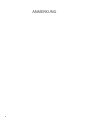 6
6
-
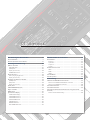 7
7
-
 8
8
-
 9
9
-
 10
10
-
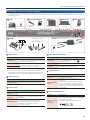 11
11
-
 12
12
-
 13
13
-
 14
14
-
 15
15
-
 16
16
-
 17
17
-
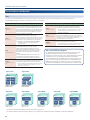 18
18
-
 19
19
-
 20
20
-
 21
21
-
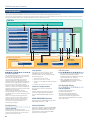 22
22
-
 23
23
-
 24
24
-
 25
25
-
 26
26
-
 27
27
-
 28
28
-
 29
29
-
 30
30
-
 31
31
-
 32
32
-
 33
33
-
 34
34
-
 35
35
-
 36
36
-
 37
37
-
 38
38
-
 39
39
-
 40
40
-
 41
41
-
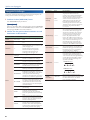 42
42
-
 43
43
-
 44
44
-
 45
45
-
 46
46
-
 47
47
-
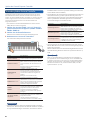 48
48
-
 49
49
-
 50
50
-
 51
51
-
 52
52
-
 53
53
-
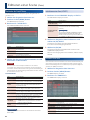 54
54
-
 55
55
-
 56
56
-
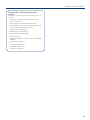 57
57
-
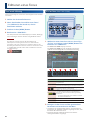 58
58
-
 59
59
-
 60
60
-
 61
61
-
 62
62
-
 63
63
-
 64
64
-
 65
65
-
 66
66
-
 67
67
-
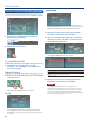 68
68
-
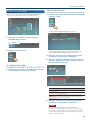 69
69
-
 70
70
-
 71
71
-
 72
72
-
 73
73
-
 74
74
-
 75
75
-
 76
76
-
 77
77
-
 78
78
-
 79
79
-
 80
80
-
 81
81
-
 82
82
-
 83
83
-
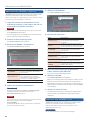 84
84
-
 85
85
-
 86
86
-
 87
87
-
 88
88
-
 89
89
-
 90
90
-
 91
91
-
 92
92
-
 93
93
-
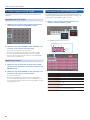 94
94
-
 95
95
-
 96
96
-
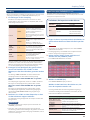 97
97
-
 98
98
-
 99
99
-
 100
100
-
 101
101
-
 102
102
-
 103
103
-
 104
104
-
 105
105
-
 106
106
-
 107
107
-
 108
108
-
 109
109
-
 110
110
-
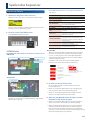 111
111
-
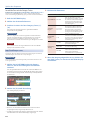 112
112
-
 113
113
-
 114
114
-
 115
115
-
 116
116
-
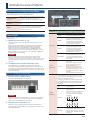 117
117
-
 118
118
-
 119
119
-
 120
120
-
 121
121
-
 122
122
-
 123
123
-
 124
124
-
 125
125
-
 126
126
-
 127
127
-
 128
128
-
 129
129
-
 130
130
-
 131
131
-
 132
132
-
 133
133
-
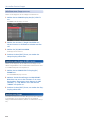 134
134
-
 135
135
-
 136
136
-
 137
137
-
 138
138
-
 139
139
-
 140
140
-
 141
141
-
 142
142
-
 143
143
-
 144
144
-
 145
145
-
 146
146
-
 147
147
-
 148
148
-
 149
149
-
 150
150
-
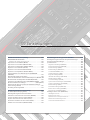 151
151
-
 152
152
-
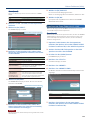 153
153
-
 154
154
-
 155
155
-
 156
156
-
 157
157
-
 158
158
-
 159
159
-
 160
160
-
 161
161
-
 162
162
-
 163
163
-
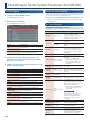 164
164
-
 165
165
-
 166
166
-
 167
167
-
 168
168
-
 169
169
-
 170
170
-
 171
171
-
 172
172
-
 173
173
-
 174
174
-
 175
175
-
 176
176
-
 177
177
-
 178
178
-
 179
179
-
 180
180
-
 181
181
-
 182
182
-
 183
183
-
 184
184
-
 185
185
-
 186
186
-
 187
187
-
 188
188
-
 189
189
-
 190
190
Roland FANTOM-07 Bedienungsanleitung
- Kategorie
- Musikinstrumente
- Typ
- Bedienungsanleitung